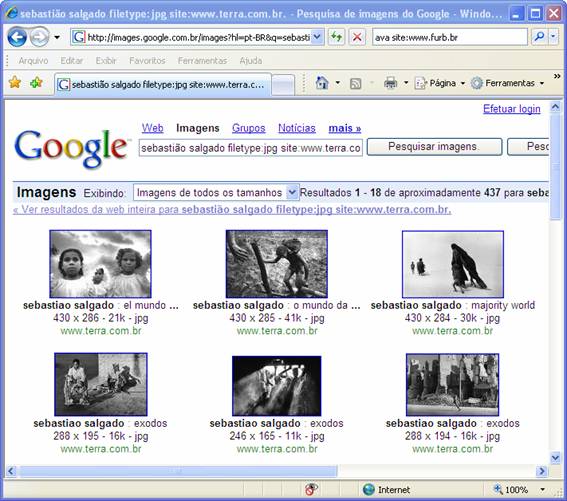Roteiro sobre critérios de pesquisa |
||
|
Para realizar pesquisas na Internet com mais eficiência a fim de aprimorar os resultados das buscas, seguem algumas dicas: Web Pesquisa básica No Intenet Explorer acesse o endereço http://www.google.com.br. Na página inicial do Google digite uma ou mais palavras sobre o assunto desejado e tecle Enter ou clique no botão Pesquisa Google. Digite, por exemplo, ferias. Aparecerão aproximadamente 17.500.000 resultados.
Opções de refinamentos: páginas em português ou páginas do Brasil. Ao indicar uma dessas opções a busca se restringe às páginas especificadas. O botão Estou consorte recupera a página considerada mais relevante para a pesquisa, em vez de exibir uma lista de sites. Preposições, artigos, letras e dígitos isolados e outros conjuntos de caracteres, como um, meu, onde, como, não devem ser digitados para pesquisa, pois só tornam a pesquisa mais lenta. Se um símbolo isolado for essencial para obter o resultado que deseja deve-se incluí-lo com um sinal de “+” antes dele.
O link Preferências, ao lado direito do campo de pesquisa, abre a página Preferências globais, ilustrada ao lado. Idioma da Interface – idioma em que os resultados devam ser exibidos. Pesquisa avançada Clique em Pesquisa avançada na página inicial do google para abrir a página de opções de refinamento. No quadro Procurar resultados, você pode fazer a busca com todas as palavras na primeira caixa de texto e excluindo outras palavras na quarta caixa e, em seguida, escolher a quantidade de resultados por página, no menu suspenso. Para pesquisar, por exemplo, avaliação de softwares educacionais excluindo os sites que tratam de ensino a distância, digite no campo “com todas as palavras” avaliacao softwares educacionais e no campo “sem as palavras” ensino distancia.
Abaixo do quadro Procurar resultados, você pode escolher o Idioma das páginas, o Formato do arquivo, a Data de atualização, Ocorrências (em que parte da página as palavras devem aparecer) e o domínio. O quadro Pesquisar por páginas específicas apresenta duas opções: Similares e Links. Operador booleano OR Para localizar páginas que incluem um dos termos da pesquisa, inclua “OR” em letras maiúsculas entre os termos. Por exemplo, para pesquisar sobre férias na Bahia ou Ceará, digite ferias fortaleza OR salvador. Sinal de menos
Sinal de mais Para reduzir o número de páginas exibidas pelo Google sobre Roberto Carlos na pesquisa anterior, pode-se utilizar o seguinte critério: roberto carlos –cantor –musica +futebol. Intitle: e allintitle: O comando intitle retorna apenas páginas em que o termo pesquisado está no título. Experimente digitando, por exemplo, intitle:ronaldinho. Para pesquisar apenas um site ou domínio específico, digite o termo da pesquisa que você está procurando, seguido pela palavra site: e o endereço do site em que deseja pesquisar. Para buscar, por exemplo, informações sobre horários no site da Furb, digite: horarios site:www.furb.br. Entre aspas Recurso utilizado para busca de mais de uma palavra, assegurando que o resultado da pesquisa apresente apenas as páginas da Web que contiverem a frase exata especificada. Números Intervalo numérico: Para obter resultados que apresente intervalos numéricos, digite dois números, separados por dois pontos finais, sem espaços, na caixa de pesquisa junto com os termos da pesquisa, por exemplo: caminhao de 5000..10000 kg. Telefone CEP Digite um código de endereçamento postal para obter a localização ou o endereço do mesmo, por exemplo, digite: 89021-200.
Cálculos de aritmética básica podem ser resolvidos com a calculadora do Google. A partir da página inicial, experimente digitar as seguintes expressões: Dicionário O mecanismo de busca Google também funciona como dicionário ao utilizar-se o comando “define:”. Para saber o significado da palavra Cyberspace, por exemplo, você deve digitar o seguinte comando no campo de busca: define:cyberspace seguido de Enter ou de um clique do mouse no botão Pesquisa Google. Imagens Para a pesquisa de imagens, clique, inicialmente, na palavra Imagens, localizada acima da caixa de texto de pesquisa. Pesquisa básica de imagens Os resultados da pesquisa exibem imagens em miniaturas. No campo de pesquisa, digite praias, por exemplo, e acione o botão Pesquisar imagens. Como na busca de texto, o primeiro passo para refinar a pesquisa é acrescentar mais palavras. Digite praias santa catarina, por exemplo, no campo de pesquisa e acione o botão Pesquisar imagens. Clique na foto em miniatura para abrir a página que trás no alto da tela a miniatura que ao ser surge na tela imagem em seu tamanho original. Para retornar à página anterior, clique em voltar no botão do browser. Pesquisa avançada de imagens Para refinar a busca de imagens, a partir da página inicial do Google, clique no link Pesquisa avançada de imagens. Na página que é aberta pode-se pesquisar resultados relacionados a todas as palavras, à frase exata, a qualquer uma das palavras ou não-relacionados às palavras e por outras opções conforme indicado na página ilustrada a seguir: A pesquisa avançada permite, também, filtrar os resultados por tamanho e tipo de arquivo. Utilizando a caixa de texto da linha Tamanho, clique no menu suspenso e escolha grande. Na caixa da linha Tipo de arquivo, determine que a pesquisa retorne apenas fotos em formato PGP arquivos, que costumam ser as de melhor resolução. Com isso, ficam eliminadas da pesquisa os GIFs, arquivos pequenos geralmente utilizados em logotipos e desenhos. Por Cor e Domínio:
Por exemplo, preencha os campos de pesquisa como segue: Tamnho grande Diretório Clique na palavra mais >> para que apareça na linha de opções o link Diretório no lugar de Notícias e, em seguida, clique em Diretório. O diretório apresenta o conteúdo da Internet organizado por assunto. Ao clicar sobre um assunto, o google apresenta uma nova página ordenada por categoria ou grupo. É oportuno pesquisar pelo diretório quando não se sabe exatamente como descrever o que se deseja buscar na Internet. filetype: e site: O comando filetype: define um tipo de arquivo e o comando site:, um domínio. Para pequisar fotos JPG de Sebastião Salgado no Terra, que hospeda o site do fotógrafo, digite sebastião salgado filetype:jpg site:www.terra.com.br.
|
||

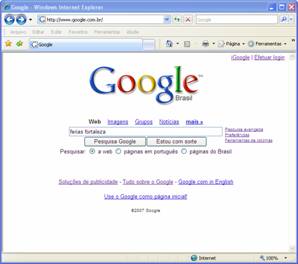 Para restringir essa pesquisa, basta incluir mais termos. Por exemplo, para pesquisar férias em Fortaleza, digite: ferias fortaleza. A busca reduz para aproximadamente 872.000 resultados.
Para restringir essa pesquisa, basta incluir mais termos. Por exemplo, para pesquisar férias em Fortaleza, digite: ferias fortaleza. A busca reduz para aproximadamente 872.000 resultados.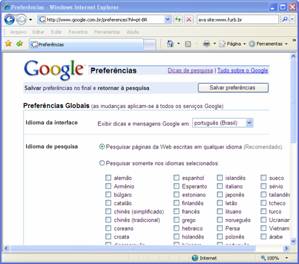 Preferências
Preferências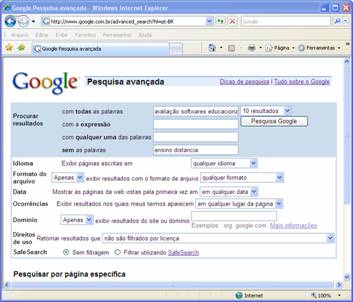 Para pesquisar uma frase que você já viu num site, mas não lembra de seu endereço, você pode efetuar a busca digitando essa frase no campo de nome “com a expressão”. Por exemplo, faça uma busca da seguinte frase: o serviço judiciário da furb atende a comunidade de blumenau.
Para pesquisar uma frase que você já viu num site, mas não lembra de seu endereço, você pode efetuar a busca digitando essa frase no campo de nome “com a expressão”. Por exemplo, faça uma busca da seguinte frase: o serviço judiciário da furb atende a comunidade de blumenau.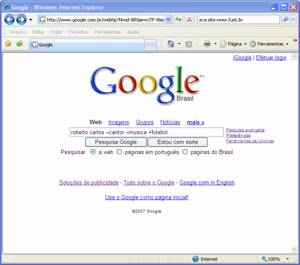 O sinal de menos filtra resultados de busca, útil nos casos em que o termo pesquisado está relacionado a diversos assuntos. O uso do sinal de subtração “–“ que antecede o termo informa aos provedores de pesquisa para excluir as páginas que contenham esse termo. Para obter informações sobre o jogador de futebol Roberto Carlos, digite roberto carlos –cantor. Assim, descartam-se resultados sobre o cantor Roberto Carlos. Não inclua espaços entre o sinal de menos e a palavra.
O sinal de menos filtra resultados de busca, útil nos casos em que o termo pesquisado está relacionado a diversos assuntos. O uso do sinal de subtração “–“ que antecede o termo informa aos provedores de pesquisa para excluir as páginas que contenham esse termo. Para obter informações sobre o jogador de futebol Roberto Carlos, digite roberto carlos –cantor. Assim, descartam-se resultados sobre o cantor Roberto Carlos. Não inclua espaços entre o sinal de menos e a palavra. 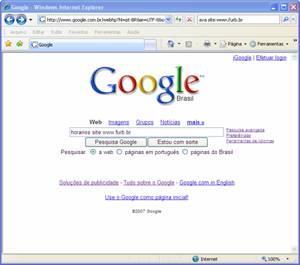
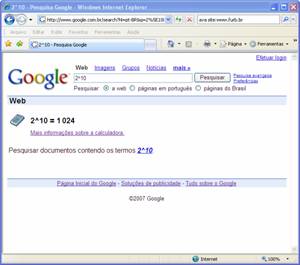 Calculadora
Calculadora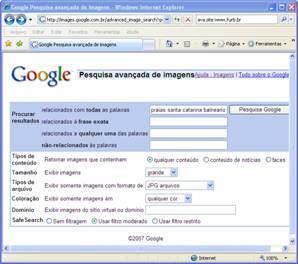
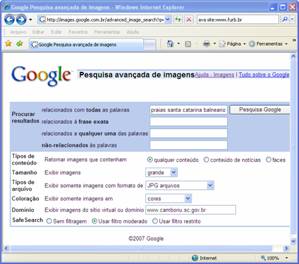 Abra o menu suspenso da linha Coloração e escolha uma opção e se você conhece um site com imagens grandes em formato JPG em cores da praia Balneário Camboriú, digite o endereço no campo da linha Domínio.
Abra o menu suspenso da linha Coloração e escolha uma opção e se você conhece um site com imagens grandes em formato JPG em cores da praia Balneário Camboriú, digite o endereço no campo da linha Domínio.